
Lesley Fowler
0
3007
704
Android es ahora una gran plataforma para la fotografía. La calidad de las cámaras en los mejores teléfonos Android ha mejorado enormemente en los últimos años, al igual que el software para procesar, compartir y realizar copias de seguridad de sus imágenes. Y desde Lollipop, Android ha tenido un arma secreta para los fotógrafos más entusiastas: la capacidad de disparar en RAW.
Pero, ¿qué es exactamente RAW, cómo puede beneficiarlo y cómo comenzar? Vamos a ver.
¿Qué es RAW??
Para comprender qué es una foto RAW, es mejor observar cómo se toma una foto digital. Normalmente, las imágenes se guardan en formato JPEG.
El software toma los datos capturados por el sensor de imagen de la cámara, los procesa ajustando la exposición, el contraste, la nitidez, etc., luego los comprime y finalmente los guarda como un archivo Jpeg. Esto se puede abrir en cualquier visor de imágenes.
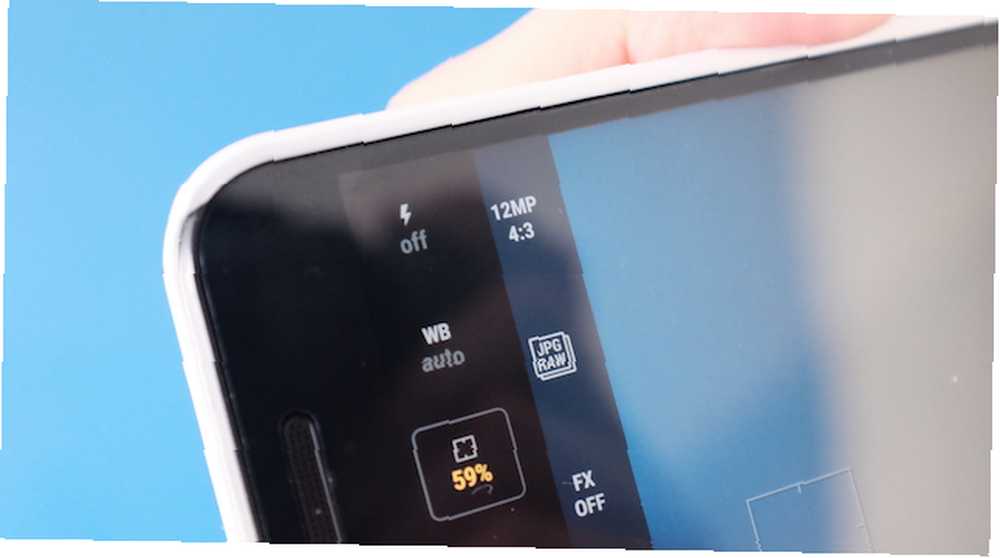
Cuando se dispara RAW, el software toma los datos capturados por el sensor de imagen, y eso es todo..
En Android, estos datos se guardan en un archivo con la extensión .DNG, que es el formato RAW de Adobe; otras cámaras digitales a menudo usan sus propios formatos RAW patentados. Para abrir el archivo, necesita un software especializado que sea compatible con el formato RAW específico que está utilizando.
Procesando archivos RAW
Cuando lo abra, probablemente encontrará que la imagen RAW se ve un poco “plano”. Un JPEG es una imagen terminada. Se procesa para ser más brillante, más nítido y tener colores más impactantes. Se puede compartir o imprimir sin necesidad de ajustes o filtros adicionales. Una imagen RAW no está terminada: son los datos sin procesar y sin procesar del sensor de la cámara, y debe ajustarlos usted mismo.
Debido a que las imágenes RAW necesitan procesarse Cómo editar fotos RAW en Adobe Camera Raw Cómo editar fotos RAW en Adobe Camera Raw, normalmente no se mostrarán en la aplicación de fotos de su elección, ni se realizarán copias de seguridad en ningún servicio de fotos en la nube que usted utilizar. Tampoco podrás compartirlos directamente en Instagram o Flickr.
Para evitar esto, las aplicaciones de cámara de Android a menudo se disparan en modo RAW + Jpeg. Esto guarda el archivo RAW junto con un estándar, y mucho más utilizable, Jpeg.
¿Por qué disparar RAW??
Esto no suena muy conveniente. Entonces, ¿cuáles son los beneficios de fotografiar RAW Budding Photographer? ¿Por qué deberías estar fotografiando a un fotógrafo en ciernes en bruto? Aquí le explicamos por qué debería disparar sin formato Cada cámara réflex digital, prosumidor e incluso algunas cámaras compactas de gama alta tienen la capacidad de guardar archivos de imagen sin formato. Esta no es solo una imagen de mayor calidad, es un regalo de los dioses de la fotografía. ?
La principal ventaja es que los archivos RAW no están comprimidos. Un Jpeg típico tomado por un teléfono inteligente podría tener alrededor de cinco megabytes, pero un archivo RAW equivalente podría ser más como 15. Mucha información grabada por el sensor de la cámara se descarta del Jpeg, pero se retiene en el RAW.

Como resultado, los archivos RAW son mucho más flexibles cuando se procesan: puede descubrir detalles finos en áreas de sombra o recuperar áreas sobreexpuestas en los resaltados, sin pérdida de calidad de imagen. Se puede utilizar con fines creativos y también puede producir mejores resultados en condiciones de disparo menos que óptimas.? .
Las imágenes RAW también son mejores para ajustes más técnicos, como corregir el balance de blancos, y no importa cuántos cambios realice, la imagen no se degrada.
RAW necesita mucho más trabajo, pero es una herramienta valiosa si te tomas en serio la fotografía o te tomas en serio lo mejor de la cámara de tu teléfono.
Cómo disparar RAW en Android
Para disparar en RAW, su teléfono (o tableta) debe ser compatible con una parte opcional del sistema operativo Android llamada Camera2 API. Esto debe ser implementado por el fabricante del dispositivo y no se puede agregar a través de una aplicación. En otras palabras, si su teléfono no lo admite, entonces el disparo RAW está fuera del menú (a menos que desee actualizar una ROM personalizada 12 razones para instalar una ROM personalizada de Android 12 razones para instalar una ROM personalizada de Android. ¿Necesita una ROM de Android personalizada? Aquí hay varias razones para instalar una ROM de Android personalizada)..
Camera2 se introdujo con Android 5.0 Lollipop. Es probable que la mayoría de los teléfonos de gama media a alta lanzados desde entonces lo admitan; es mucho más probable que esté ausente en los teléfonos con presupuesto.

Además de necesitar la API de Camera2, también necesitas una aplicación de cámara que pueda usarla. Puede parecer obvio que si un fabricante agrega una función, también le dará el software para usarla, pero no.
En el momento de escribir esto, incluso la aplicación oficial de Google Camera no puede hacer disparos RAW (aunque hay rumores de que esto se introducirá en la próxima actualización importante). Los teléfonos inteligentes de gama alta están comenzando a ofrecerlo de inmediato, incluidos el LG G5 y el Galaxy S7, pero si el suyo no lo hace, necesitará una aplicación de terceros.
Aplicaciones de Android para fotografía RAW
Como ya hemos mencionado, necesita un software especializado para capturar y procesar imágenes RAW. Si la aplicación de cámara integrada de su teléfono no lo admite, o si desea probar algunas alternativas más potentes, hay una serie de aplicaciones en Play Store que admiten RAW.
Lightroom Mobile
Adobe's Lightroom Mobile: la versión para teléfono inteligente de la popular aplicación de fotografía de escritorio de la compañía. Su guía para elegir el producto de Adobe correcto Su guía para elegir el producto de Adobe correcto Pero la compañía tiene una gran cantidad de otros paquetes de software útiles de los que la mayoría de la gente no sabe nada. - es el mejor lugar para comenzar, ya que es capaz de disparar y procesar imágenes RAW.
La cámara es un asunto básico de apuntar y disparar. Está bien para reemplazar la aplicación de cámara incorporada de su teléfono, pero no tanto si está buscando un control más creativo. Donde realmente brilla Lightroom es en el lado del procesamiento.
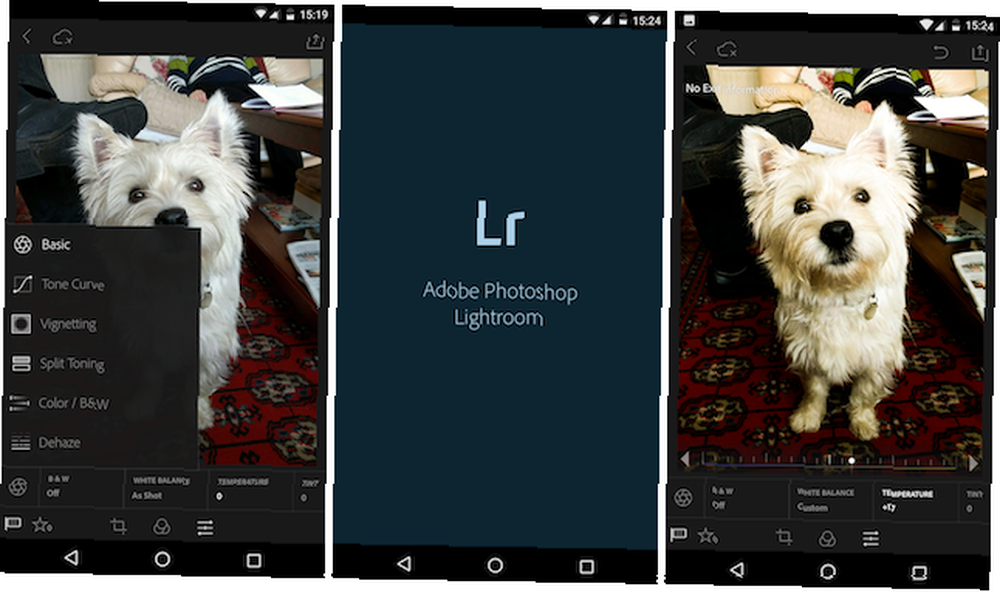
Va mucho más allá de las opciones esperadas, como ajustes de brillo y contraste, lo que le brinda la capacidad de ajustar la curva de tonos o usar la función de tono dividido para producir el tipo de resultados que solo esperaría en una PC de escritorio.
Y si ya está suscrito a la versión de escritorio del software, también se sincronizará perfectamente con eso.
Descargar: Adobe Photoshop Lightroom (Gratis) en Google Play Store
Cámara manual
Manual Camera es posiblemente la aplicación de cámara más atractiva de Android, y una de las más útiles. Utiliza un dial de estilo analógico para controlar el ISO, el balance de blancos, la velocidad de obturación y el enfoque, lo que le permite ajustar la configuración de exposición mientras compone la toma..

Con efectos incorporados, cuadrículas de composición variadas y soporte RAW + Jpeg, esta es una gran opción para fotógrafos serios.
Descargar: Cámara manual ($ 2.99) en Google Play Store
ProShot
Otra hermosa aplicación de cámara, ProShot tiene aún más funciones que la Cámara manual, pero tiene el costo de una curva de aprendizaje más pronunciada.
Sin embargo, los controles manuales completos están aquí, con soporte para el horquillado (tomar múltiples disparos consecutivos en exposiciones ligeramente diferentes), un práctico histograma en vivo Cómo leer el histograma de su cámara y tomar imágenes perfectamente equilibradas Cómo leer el histograma de su cámara y tomar imágenes perfectamente equilibradas, e incluso un modo de obturador infinito que puede usar para crear sus propias pinturas de luz. ProShot ofrece opciones RAW + Jpeg y solo RAW.
Descargar: ProShot ($ 3.99) en Google Play Store
Cámara AZ
La cámara de la cámara AZ tiene una función similar establecida en Cámara manual y ProShot, pero es gratuita. Obtiene controles manuales, que incluyen enfoque, velocidad de obturación e ISO, y también puede elegir disparar en modo RAW y RAW + Jpeg, si lo desea..
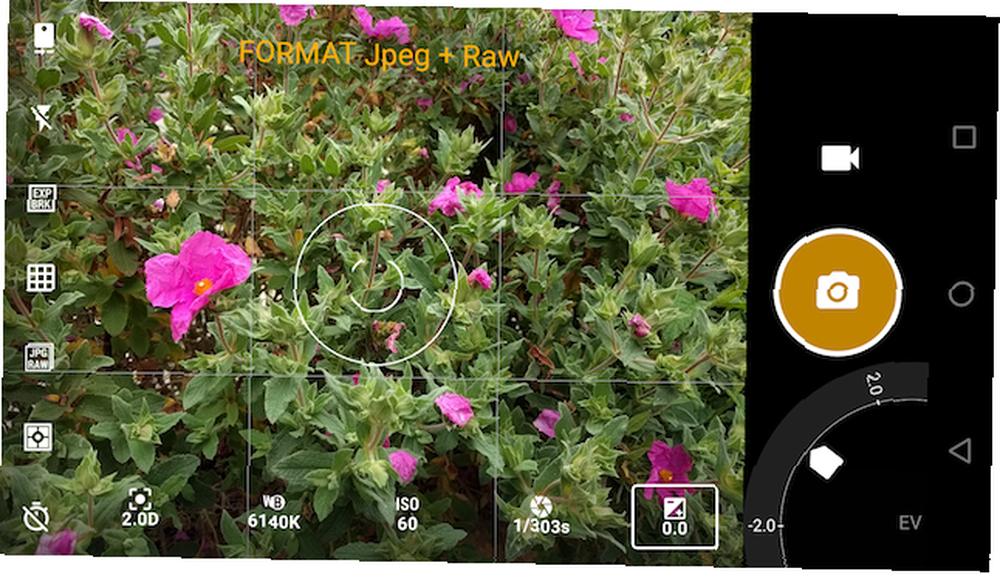
La funcionalidad adicional, con horquillado de exposición y un histograma en vivo, entre otras cosas, se puede desbloquear a través de una compra en la aplicación.
Descargar: Cámara AZ (gratis) en Google Play Store
Snapseed
Sin una aplicación de cámara integrada, Snapseed de Google es puramente para edición, y es capaz de producir resultados increíbles. Snapseed combina potencia con elegancia para una magnífica experiencia de edición de imágenes [Android] Snapseed combina potencia con elegancia para una magnífica experiencia de edición de imágenes [Android] Edición Las fotos en un teléfono inteligente o tableta son divertidas, pero la mayoría de las veces es un proceso complicado. Dado que tiene una pantalla pequeña con la que trabajar, la mayoría de los editores de imágenes no le permiten realizar tareas detalladas ... Esta aplicación gratuita de escritorio funciona con los archivos DNG producidos por las aplicaciones de cámara enumeradas anteriormente.
Ofrece una amplia gama de herramientas de edición, incluida la posibilidad de ajustar áreas muy pequeñas y específicas de una imagen. O si lo prefiere, hay un conjunto completo de filtros que puede aplicar para dar a sus tomas una calidad de película con un solo toque.
Descargar: Snapseed (Gratis) en Google Play Store
Una herramienta invaluable
Ser capaz de disparar en RAW lo ayuda a obtener lo mejor de la nueva gama de cámaras de alta calidad en teléfonos Android. No necesita hacerlo todo el tiempo: para las instantáneas rápidas que va a publicar en Facebook, puede continuar usando su aplicación de cámara normal.
Pero para aquellas ocasiones en las que desea obtener la mejor toma, o si está disparando con poca luz u otras condiciones difíciles, es una herramienta invaluable.
¿Cuáles son tus experiencias de disparo en RAW en Android? ¿Qué dispositivos y aplicaciones usas? Háganos saber en los comentarios.
Crédito de la imagen: Galaxy S7 a través de Razvan Baltaretu











